После установки Windows 10 Fall Creators Update многие пользователи испытывают необычную проблему со значками приложений на начальном экране. Вот список симптомов:
1. Значки приложений пропадают в меню «Пуск» и на панели задач.
2. Некоторые приложения отсутствуют в приложениях Список возможностей в настройках.
3. Приложения не отображаются в меню «Пуск» / в результатах поиска Cortana.
4. Меню «Пуск». Закрепленные приложения отображаются со значком стрелки «скачать».
5. При попытке установить приложения Магазин Windows сообщает, что приложение уже установлено.
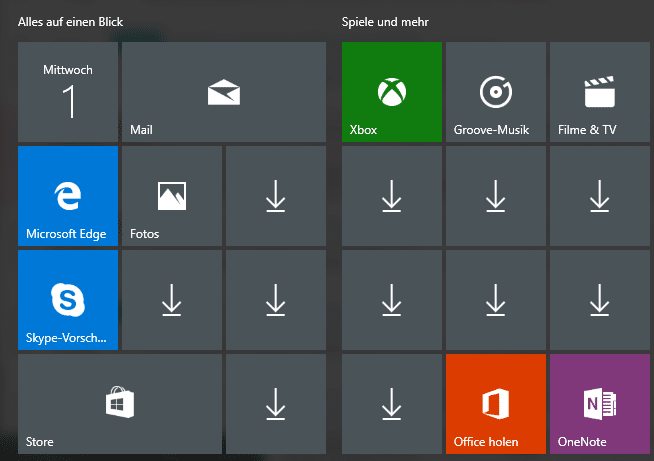 Значки приложений отсутствуют в меню «Пуск»
Значки приложений отсутствуют в меню «Пуск»
Что Microsoft должна сказать по этому поводу?
Сотрудник Microsoft «Jestoni Mac» признал эту проблему в сообщении на форуме сообщества Microsoft: «Отсутствуют приложения после установки Windows 10 Fall Creators Update».
После установки Windows 10 Fall Creators Update некоторые приложения отсутствуют в меню «Пуск» на некоторых устройствах. Недостающие приложения больше не закрепляются в меню «Пуск» и не находятся в списке приложений. Если я ищу приложение, Кортана не может его найти и вместо этого указывает мне в магазин, чтобы установить его. Но в Магазине написано, что приложение уже установлено.
Итак, после установки обновления v1709 регистрация приложений стала бесполезной, и вот как это исправить.
Способ 1: восстановить приложения через настройки
Если эта проблема видна только для нескольких приложений, этот метод рекомендуется.
1. Нажмите Пуск, Настройки и выберите Приложения
2. Под приложениями Функции, выберите уязвимое приложение из списка.
3. Нажмите ссылку Дополнительные параметры.
4. Нажмите кнопку Восстановить.
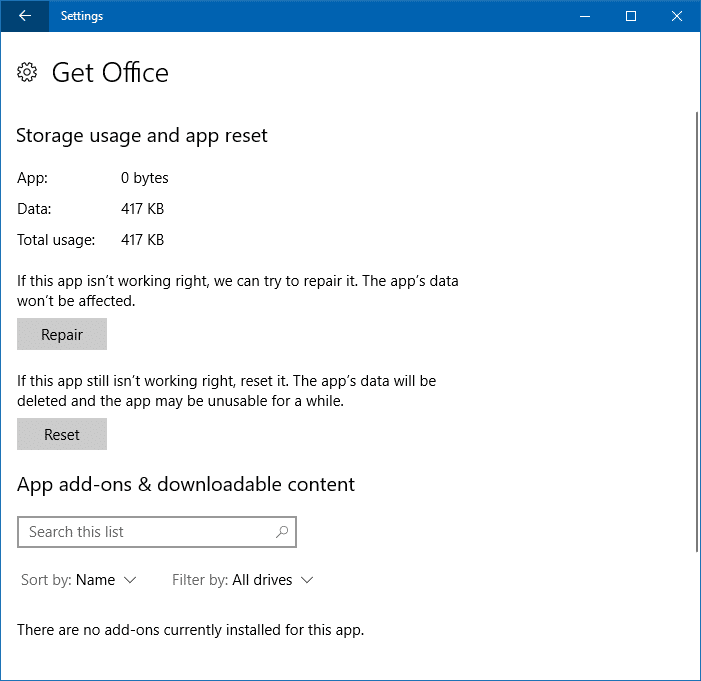 Восстановить приложение через приложения особенности
Восстановить приложение через приложения особенности
5. Повторите это для других уязвимых приложений.
Связанный пост: Как восстановить или сбросить Microsoft Edge к настройкам по умолчанию?
Если это не помогает, удалите соответствующие приложения через приложения Функции, а затем переустановите их из Магазина Windows.
Способ 2. Перерегистрируйте все встроенные приложения Windows 10 с помощью PowerShell.
Этот метод предпочтителен, особенно если затронуто каждое встроенное приложение Windows 10. В этом случае перерегистрация их в массовом порядке должна помочь.
1. Запустите Powershell от имени администратора. Для этого щелкните правой кнопкой мыши «Пуск» и выберите «Windows PowerShell (Admin)». Вы также можете искать powershell.exe в поиске меню «Пуск» щелкните правой кнопкой мыши ярлык PowerShell и выберите «Запуск от имени администратора».
2. Введите (или скопируйте и вставьте) следующую команду в окне PowerShell и нажмите клавишу ВВОД.
Get-AppxPackage -allusers | foreach {Add-AppxPackage -register "$($_.InstallLocation)\appxmanifest.xml" -DisableDevelopmentMode}Приведенная выше команда PowerShell переустанавливает или перерегистрирует все встроенные приложения Windows 10.
Если вышеуказанное не помогает восстановить значки или ярлыки приложений, используйте этот метод, предписанный инженером службы поддержки Microsoft.
В окне Powershell введите следующие команды в том же порядке. Эти шаги могут занять несколько минут.
reg delete "HKCU\Software\Microsoft\Windows NT\CurrentVersion\TileDataModel\Migration\TileStore" /va /f
get-appxpackage -packageType bundle |% {add-appxpackage -register -disabledevelopmentmode ($_.installlocation + "\appxmetadata\appxbundlemanifest.xml")}$bundlefamilies = (get-appxpackage -packagetype Bundle).packagefamilyname
get-appxpackage -packagetype main |? {-not ($bundlefamilies -contains $_.packagefamilyname)} |% {add-appxpackage -register -disabledevelopmentmode ($_.installlocation + "\appxmanifest.xml")}Надеюсь, что комплексный метод переустановки решит проблему.
Связанный пост: Как переустановить приложение Photos в Windows 10?
Способ 3: удалите уязвимые приложения и переустановите их
Если описанные выше методы не помогают, другой вариант может состоять в том, чтобы удалить все приложения Windows 10 по умолчанию с помощью этой командной строки и переустановить их, как указано в способе 2.
Get-AppxPackage | Remove-AppxPackage
затем следовать за с шагами в «Способ 2», чтобы перерегистрировать все встроенные Windows 10 ».
После этой процедуры можно установить дополнительные сторонние приложения из Магазина Windows.
Это оно!

![[Исправлено] Приложения отсутствуют после установки Windows 10 Fall Creators Update](https://komputer03.ru/wp-content/cache/thumb/f9/d784cc768fe40f9_320x200.png)
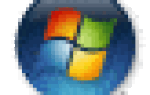
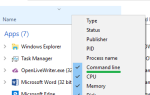
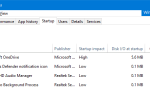
![[Windows 10] Неправильное имя пользователя или пароль при каждом перезапуске](https://komputer03.ru/wp-content/cache/thumb/01/8ef130ea2f15601_150x95.jpg)